Digamos que quer comparar versões de um livro, analisar problemas, inconsistências ou ver as ligações entre livros e folhas de cálculo. Se o Microsoft Microsoft 365 ou Office Professional Plus 2013 estiver instalado no seu computador, o Consulta de Folha de Cálculo add-in está disponível no Excel.
Pode utilizar os comandos do separador Inquire para fazer estas tarefas todas e muitas outras. O separador Inquire no friso do Excel tem botões para os comandos descritos abaixo.

Se não vir o separador Consultar no friso do Excel, consulte o artigo Ativar o suplemento Consulta de Folha de Cálculo.
Comparar dois livros
O comando Comparar Ficheiros permite ver as diferenças, célula a célula, entre dois livros. É necessário ter dois livros abertos no Excel para executar este comando.
Os resultados são codificados por cores que variam consoante os tipos de conteúdos, tais como valores introduzidos, fórmulas, intervalos com nome e formatos. Existe ainda uma janela que pode apresentar as mudanças no código VBA linha por linha. As diferenças entre as células são apresentadas num esquema de grelha de fácil leitura, com este aspeto:
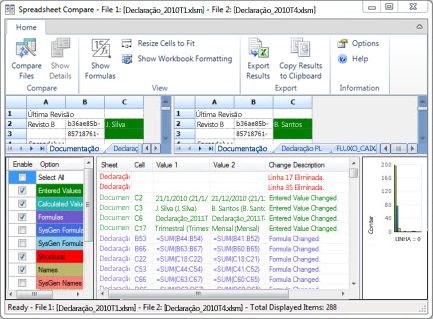
O comando Comparar Ficheiros utiliza a Comparação de Folhas de Cálculo da Microsoft para comparar os dois ficheiros. No Windows 8, pode iniciar a Comparação de Folhas de Cálculo fora do Excel ao clicar em Comparação de Folhas de Cálculo no ecrã Aplicações. No Windows 7, clique no botão Iniciar do Windows e, em seguida, em > Todos os Programas > Microsoft Office 2013 > Ferramentas do Office 2013 > Comparação de Folhas de Cálculo 2013.
Para obter mais informações sobre a Comparação de Folhas de Cálculo e sobre como comparar ficheiros, leia o artigo Comparar duas versões de um livro.
Analisar um livro
O comando Análise do Livro cria um relatório interativo com informações detalhadas sobre o livro e a respetiva estrutura, fórmulas, células, intervalos e avisos. A imagem seguinte apresenta um livro muito simples que contém duas fórmulas e ligações de dados para uma base de dados do Access e um ficheiro de texto.
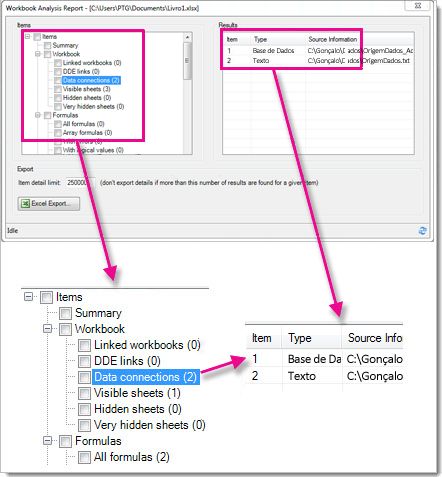
Para saber mais, consulte o artigo Analisar um livro.
Mostrar ligações de um livro
Os livros ligados a outros através de referências de células podem ser confusos. Utilize um Diagrama de Relações Entre Livros para criar um mapa gráfico e interativo das dependências entre livros criadas pelas ligações entre os ficheiros. Os tipos de ligações no diagrama podem incluir outros livros, bases de dados do Access, páginas HTML, bases de dados do SQL Server e outras origens de dados. No diagrama de relações, pode selecionar elementos, saber mais informações sobre os mesmos e arrastar linhas de ligação para mudar a forma do diagrama.
Este diagrama apresenta o livro atual à esquerda e as ligações entre este e outros livros e origens de dados. Também mostra níveis adicionais de ligações do livro, dando uma ideia sobre as origens dos dados do livro.
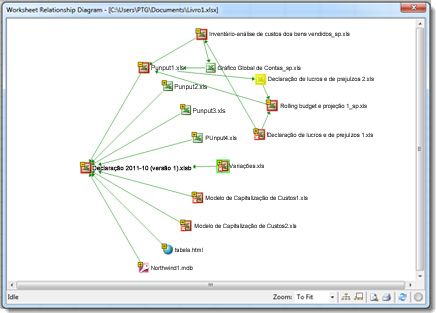
Para saber mais, leia Veja as ligações entre livros.
Mostrar ligações de uma folha de cálculo
Tem muitas folhas de cálculo dependentes umas das outras? Utilize o Diagrama de Relações Entre Folhas de Cálculo para criar um mapa gráfico e interativo das ligações entre folhas de cálculo no mesmo livro e em livros diferentes. Esta opção ajuda-o a ter uma ideia mais clara da forma como os seus dados podem depender de células noutros locais.
Este diagrama mostra as relações entre folhas de cálculo em quatro livros diferentes, com as dependências entre folhas de cálculo no mesmo livro, bem como as ligações entre livros diferentes. Ao posicionar o ponteiro do rato sobre um nó no diagrama, tal como o livro com o nome "Oeste" no diagrama, é apresentado um balão que contém informações.
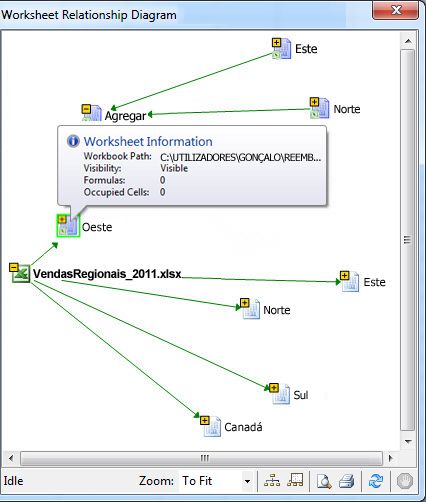
Para saber mais, consulte o artigo Ver ligações entre folhas de cálculo.
Mostrar relações entre células
Para obter um diagrama interativo e detalhado de todas as ligações de uma célula selecionada em outras folhas de cálculo ou até mesmo outros livros, utilize a ferramenta Relações Entre Células. Estas relações com outras células podem existir em fórmulas ou referências para intervalos com nome. O diagrama pode cruzar folhas de cálculo e livros.
Este diagrama apresenta dois níveis de relações entre células para a célula A10 na Folha5 no Livro1.xlsx. Esta célula é dependente da célula C6 na Folha 1 de outro livro, o Livro2.xlsx. Esta célula é uma precedente de várias células noutras folhas de cálculo no mesmo ficheiro.
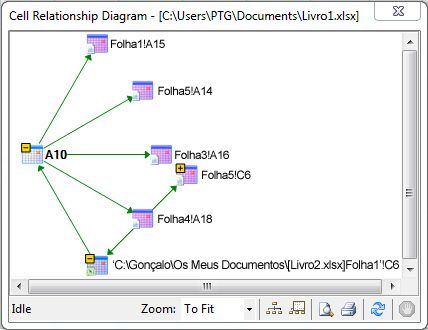
Para obter mais informações sobre como ver relações entre células, leia o artigo Ver ligações entre células.
Limpar o excesso de formatação nas células
Alguma vez abriu um livro e reparou que demora muito tempo a carregar ou que tem uma dimensão gigantesca? Pode não ter dado conta que tem linhas e colunas formatadas. Utilize o comando Limpar Excesso de Formatação de Células para remover a formatação em excesso e reduzir significativamente o tamanho do ficheiro. Isto ajuda a evitar uma sobrecarga na folha de cálculo, o que acelera as ações no Excel.
Importante: Antes de limpar o excesso de formatação das células, é recomendado fazer uma cópia de segurança do seu ficheiro, pois este processo (em alguns casos) pode aumentar o tamanho do seu ficheiro e não existe forma de anular esta alteração.
Para saber mais, consulte o artigo sobre Limpar o excesso de formatação nas células numa folha de cálculo.
Gerir palavras-passe
Se estiver a utilizar a funcionalidade Consulta para analisar ou comparar livros protegidos por palavra-passe, terá de adicionar a palavra-passe do livro à sua lista de palavras-passe para que a funcionalidade Consulta possa abrir a cópia guardada do livro. Utilize o comando Palavras-passe do Livro no separador Consulta para adicionar palavras-passe, as quais serão guardadas no computador. Estas palavras-passe estão encriptadas e só estão acessíveis para si.
Para obter mais informações sobre a utilização de palavras-passe para analisar livros, leia o artigo Gerir palavras-passe utilizadas para abrir ficheiros para análise e comparação.










